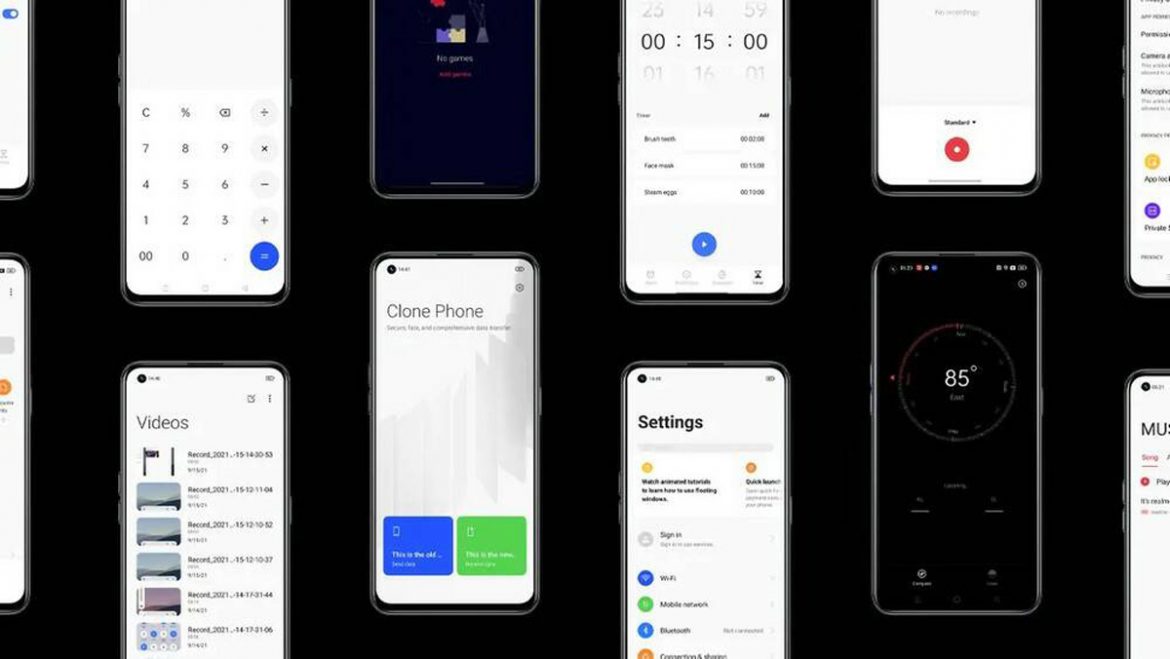Avete comprato un nuovo smartphone Realme e avete bisogno di trasferire i dati dal vostro vecchio smartphone Android o da un iPhone al nuovo Realme? Si tratta decisamente dello step più fastidioso quando si cambia telefono e se non viene fatto correttamente non è affatto indolore. Ma abbiamo buone notizie per voi: il vostro nuovo dispositivo permette di trasferire tutti i file, le immagini, le foto, i video, le app e i giochi molto facilmente, qualunque sia il vostro vecchio cellulare.
Come alcuni avranno già constatato in delle recensioni non c’è bisogno nemmeno di chiamare un numero verde dell’assistenza per capire istantaneamente come fare il trasferimento dati. I dispositivi di questo brand supportano infatti l’app Clona telefono, disponibile gratis al download, grazie alla quale fare il passaggio dei dati è una procedura istantanea e del tutto automatizzata.
In questa guida vi spieghiamo passo per passo come trasferire i dati dal vecchio smartphone a un Realme in pochi tocchi e senza perdere nemmeno un megabyte di ciò che avevate nella memoria interna del vostro vecchio dispositivo. Per scoprire la procedura per dispositivi OPPO vi rimandiamo alla guida al trasferimento dati verso gli OPPO.
Trasferire dati da qualsiasi Android a Realme
Questa sezione della guida è valida per tutti gli smartphone Android che non sono targati Realme, inclusi i device Samsung, Xiaomi, Huawei, OPPO e OnePlus. Per il trasferimento bisogna usare l’applicazione OPPO Clone Phone. La troverete già preinstallata sul vostro Realme, mentre sull’altro dispositivo da cui dovete effettuare il trasferimento dei file la potete scaricare gratis dal Play Store.
Se per caso avete un Huawei sprovvisto di Play Store o per qualsiasi altro motivo non potete accedere allo store delle applicazioni di Google la potete trovare anche sul sito ufficiale https://i.clonephone.coloros.com/download. Se non siete su questa pagina da quel telefono potete anche inquadrare il codice QR nell’immagine sotto (è la pagina di un manuale Realme).
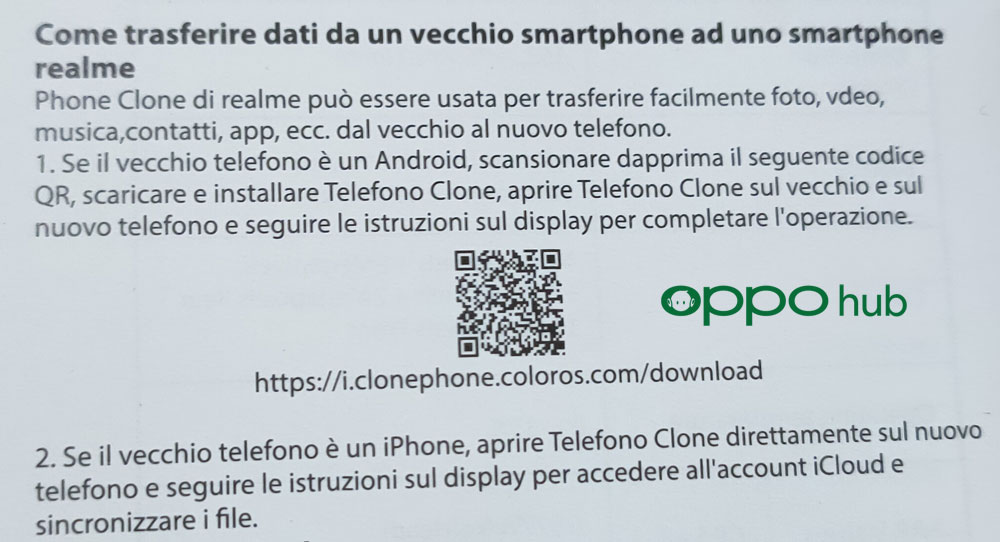
Una volta installata l’applicazione sul vostro vecchio dispositivo aprite Clona telefono sul nuovo Realme e poi selezionate Questo è il nuovo telefono.

Adesso toccate su Telefono Android.
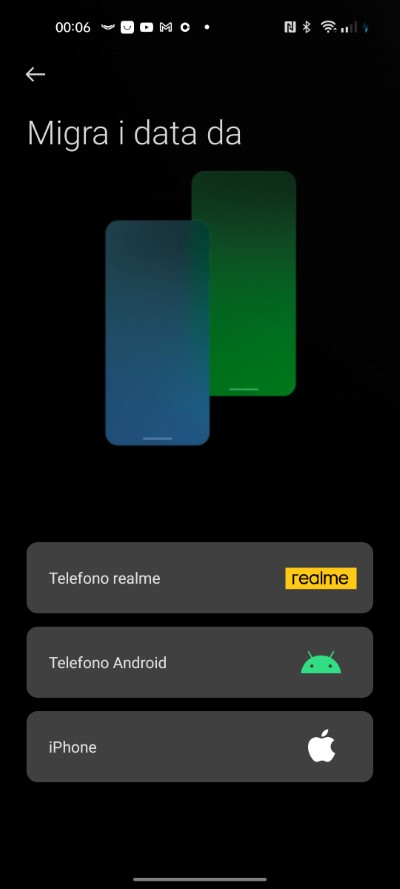
Apparirà un codice QR.

Ora prendete il vecchio smartphone e aprite l’app anche lì, quindi toccate su Questo è il vecchio telefono. Si aprirà la fotocamera e dovrete inquadrare il codice QR apparso sullo schermo del nuovo telefono.
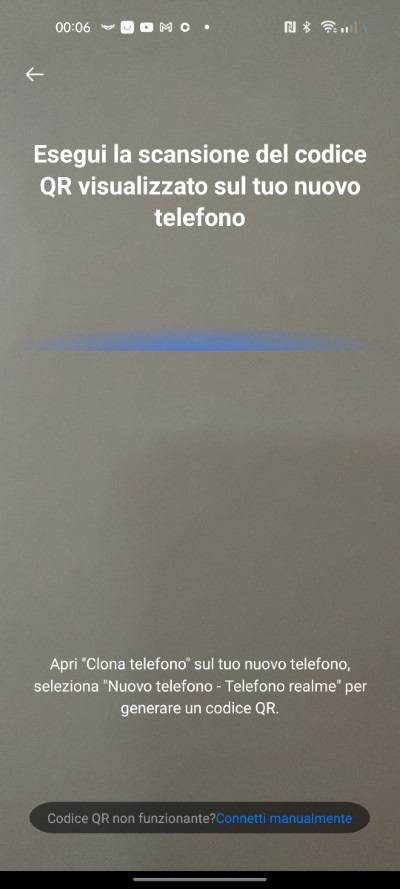
A questo punto potrete selezionare tutte le tipologie di dati da passare da un dispositivo all’altro e poi toccare il tasto di conferma per trasferire dati dal vecchio telefono al nuovo smartphone Realme. Di seguito i passaggi da seguire in breve.
- Scaricate Clone Phone da Play Store o sito ufficiale sul vecchio telefono.
- Aprite Clona telefono sul nuovo cellulare e selezionate Questo è il nuovo telefono.
- Toccate su Telefono Android e attendete la comparsa del QR Code.
- Aprite Clona telefono sul vecchio dispositivo e toccate Questo è il vecchio telefono.
- Inquadrate il codice QR apparso sul nuovo smartphone con il vecchio.
- Selezionate quali dati trasferire.
- Toccate il tasto di conferma per procedere.
Come trasferire i dati tra due smartphone Realme
Siete passati da uno smartphone Realme ad un altro telefono Realme? Se sì la procedura da seguire per trasferire i dati è abbastanza simile rispetto a quella per gli altri Android. Dovete prima di tutto aprire l’app Clone Phone su tutti e due i telefoni. Sul nuovo device dovete selezionare Questo è il nuovo telefono.

Poi toccate su Telefono realme.
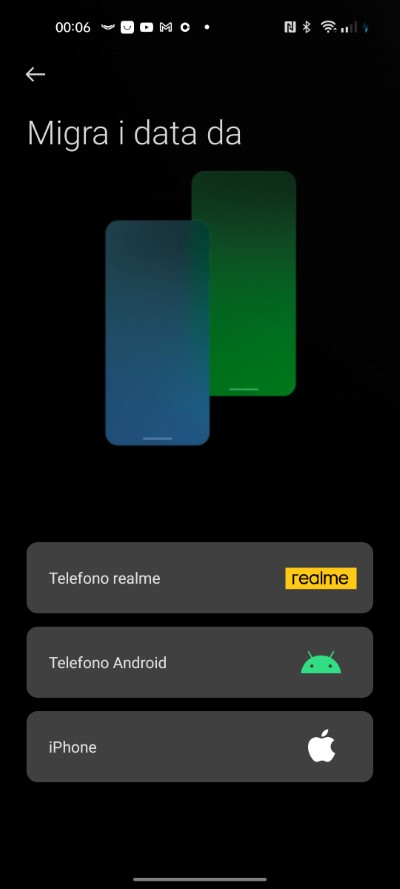
Attendete la comparsa del QR Code.
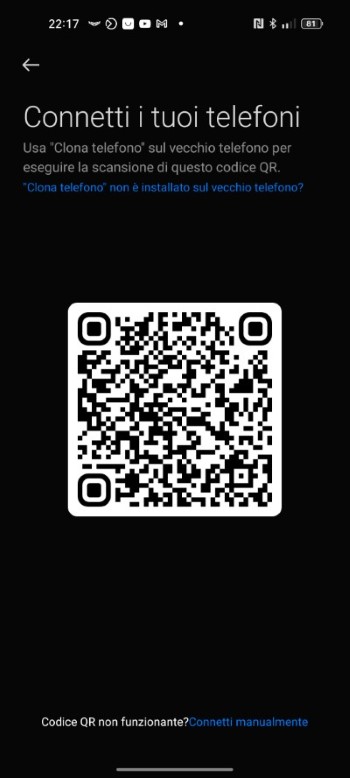
Dal vecchio telefono dovete invece toccare su Questo è il vecchio telefono e poi inquadrare il codice QR apparso sul nuovo smartphone.
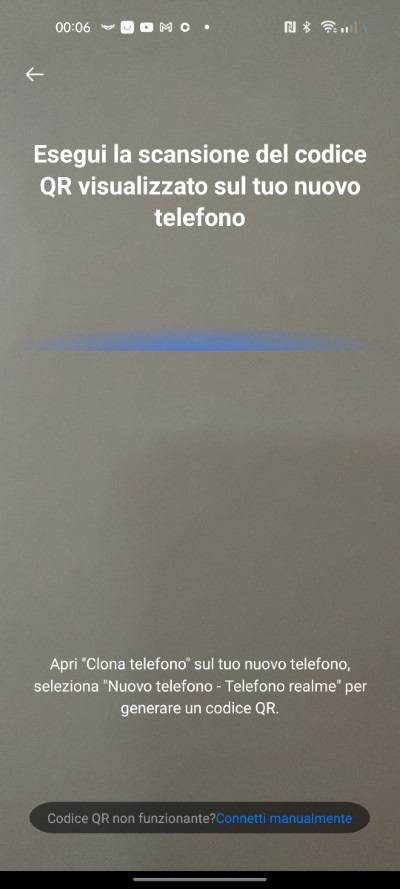
Adesso dovrete selezionare tutti i tipi di dati da trasferire e poi dare conferma tramite l’apposito tasto in basso. Il trasferimento inizierà e si completerà in automatico. Ricapitolando:
- Aprire Clona telefono su entrambi gli smartphone.
- Selezionare Questo è il nuovo telefono sul dispositivo in cui trasferire i dati.
- Proseguire toccando su Telefono realme sul nuovo telefono.
- Sul vecchio telefono selezionare Questo è il vecchio telefono.
- Inquadrare con il vecchio telefono il codice QR apparso sul nuovo smartphone.
- Selezionare i tipi di file da trasferire.
- Avviare il trasferimento tramite l’apposito tasto in basso.
Passaggio dati da iPhone a Realme (senza app clona telefono)
Se possedete un iPhone non avrete bisogno di installare Clona Telefono sul vecchio smartphone, ma la dovrete aprire solamente dal nuovo Realme su cui trasferire i dati. Dal dispositivo selezionate Questo è il nuovo telefono.

Quindi toccate sulla voce iPhone.
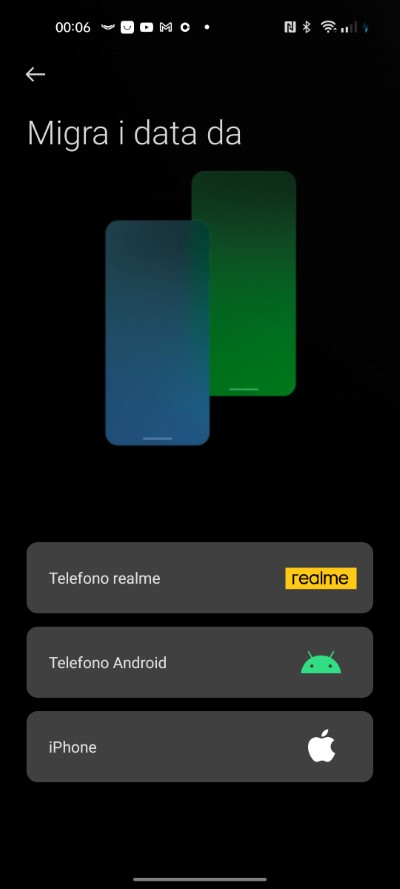
Dopo aver collegato il nuovo device a internet (se richiesto). Dal vecchio iPhone effettuate l’accesso al vostro account iCloud, poi digitate il codice di verifica di Apple ID che vi verrà inviato. Fatto ciò lo smartphone inizierà a trasferire i dati al nuovo Realme in modo automatizzato. Verranno però trasferiti solamente i contatti, le foto e i video, mentre resteranno tagliate fuori le applicazioni (quelle per iOS non sono compatibili con Android) e altri dati. Ecco gli step in breve:
- Aprire l’app Clona telefono sul nuovo smartphone Realme.
- Toccare su Questo è il nuovo telefono.
- Selezionare iPhone e connettete lo smartphone a internet se richiesto.
- Accedete a iCloud dal vecchio iPhone.
- Confermate l’accesso a iCloud tramite codice di verifica Apple ID.
- Partirà il trasferimento di contatti e file multimediali: aspettate che finisca.